Огляд адаптивних карт для Microsoft Teams
Адаптивні картки — це незалежний від платформи метод обміну та відображення блоків інформації без складності налаштування CSS або HTML для їх відображення. Ви створюєте адаптивні карти у форматі JSON з інтеграціями, якими можуть відкрито обмінюватися хмарні програми та сервіси. При доставці на певний хост, наприклад Microsoft Teams, файл JSON перетворюється на власний інтерфейс користувача, який автоматично адаптується до свого хоста. Таким чином, дизайнери процесів тепер можуть пропонувати узгоджені шаблони інтерфейсу користувача щоразу, коли їм потрібно відобразити інформацію як частину бізнес-процесу/автоматизації.
Оскільки адаптивні карти адаптуються до свого господаря, вони є ідеальним засобом для обміну інформацією між Microsoft Teams іншими службами.
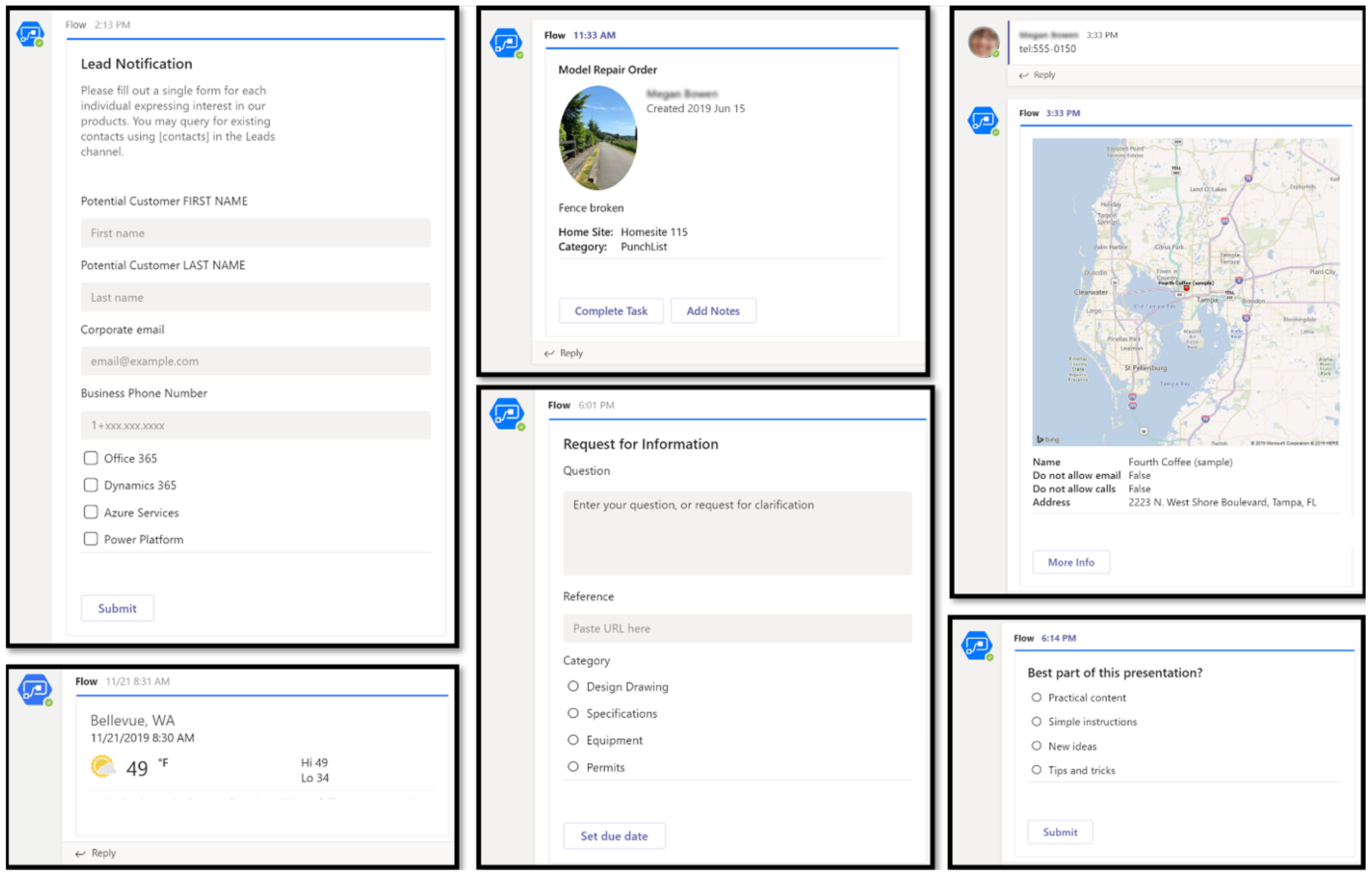
Доступні дії для ланцюжків
Наступні дії дозволяють виробникам створювати адаптивні картки для Microsoft Teams. У міру розвитку сценаріїв інтеграції інші хости також будуть підтримуватися Power Automate, що розширить ваші можливості для використання адаптивних карт у хмарних підписках Microsoft.
Нотатка
Адаптивні картки недоступні в середовищі Міністерства оборони США.
Спрямування вмісту до учасників або Microsoft Entra користувачів Teams
Опублікуйте користувачеві власну адаптивну картку як бота Flow
Ця дія розміщує адаптивну картку як бота-ланцюжка для конкретного користувача. У цьому випадку вам потрібно вказати адресу електронної пошти одержувача. Потім картка з’являється в чаті та/або стрічках активності одержувача під час запуску ланцюжка. Користувачеві не обов’язково бути частиною інсталяції Teams, щоб отримати такі типи адаптивних карток. У цьому випадку функціонують лише кнопки URL, які переспрямовують на URL-адресу, налаштовану в ланцюжку.
Опублікуйте адаптивну картку як бота Flow користувачеві Teams і дочекайтеся відповіді
Ця дія розміщує адаптивну картку як бота Flow конкретному користувачеві, як у випадку, описаному раніше в цій статті. Однак у цьому випадку ланцюжок не продовжиться після публікації, доки одержувач не відповість на введення, які потрібні в картці. Потік продовжується після того, як одержувач відповідає. Ланцюжок повертає динамічний контент для однієї (1) відповіді на кожного одержувача та на картку.
Спрямування контенту на канали Teams
Розмістіть власну адаптивну картку як бота-ланцюжка на каналі
Ця дія розміщує адаптивну картку як бота-ланцюжка на певний канал Teams. У цьому випадку вам буде запропоновано інсталяцію Teams і канал, у якому буде опубліковано картку. Флоумейкер повинен мати доступ до інстансу Teams, щоб розмістити там адаптивну картку. У цьому випадку функціонують лише кнопки URL, які перенаправляють на URL-адресу, налаштовану в ланцюжку.Опублікуйте адаптивну картку в якості бота-ланцюжка в каналі Teams і дочекайтеся відповіді
Ця дія розміщує адаптивну картку у вигляді бота-ланцюжка для конкретного каналу Teams, як у випадку вище. У цьому випадку потік не продовжується, доки хтось із каналу не відповість на введення, необхідні в картці. Ланцюжок продовжується, коли хтось у каналі Teams відповідає, але повертає динамічний контент лише для однієї (1) відповіді на кожного респондента та на картку. Коли ви використовуєте цю картку, ланцюжок чекає на відповідь від будь-якого учасника Teams.
Відомі проблеми
Неможливо зібрати дані з адаптивних карток, якщо вони не створені за допомогою однієї з дій очікування відповіді . Адаптивні картки, які не чекають, повертають помилку для всіх дій кнопок, окрім OpenURL. Докладніше про кнопки OpenURL.
Якщо вибрати кнопки Дія.Надіслати , на картці, яка не містить суфікса очікування відповіді , з’явиться повідомлення про помилку.
Адаптивні картки, створені за допомогою дій очікування відповіді , можна надсилати лише один раз на картку. Запуск потоку продовжується після першої відповіді, і будь-які подальші подання ігноруються.
Лише інформація в полі введення повідомлення про оновлення відображається на картці для заміни після того, як споживачі надішлють картку.
Додаткові відомості, як-от ідентифікатор користувача особи, яка надсилає картку, доступні в динамічному контенті в діях після дії очікування відповіді . Однак може знадобитися включити Office 365 з’єднувач Користувачі, щоб заповнити бажану інформацію профілю користувача, який надіслав картку.
Після надсилання адаптивних карток очікування відповіді картка скидається, а потім з’являється точно так само, якщо не налаштовано область повідомлень про заміну/оновлення. Повідомлення про оновлення є найкращою практикою. Вони рекомендуються для того, щоб інформувати інші та запобігати спробам споживачів надіслати картку більше одного разу.

Якщо потрібна заміна картки, необхідно налаштувати Update Message (Повідомлення про оновлення) та Слід оновити картку (Update Message) та Слід оновити картку (Update Message ) та Слід оновити картку (Слід оновити карту ).
- Power Automate використовує унікальні функції та служби адаптивних карток Microsoft для роботи з картками на будь-якому хості. Ця стаття призначена для роз’яснення будь-яких особливостей, пов’язаних з потоковими діями. Ви також можете використовувати повну документацію для побудови адаптивних карток.